Jak przekonwertować FAT na NTFS bez utraty danych
Początek GUI (graficzny interfejs użytkownika) włączonykomputer osobisty zapoczątkowany przez Apple to początek ery, w której korzystanie z komputera nie zawsze oznacza zrozumienie wszystkiego, co wychodzi poza ekran.
Na przykład większość użytkowników komputerów nawet nie wieczym jest FAT i NTFS, nie mówiąc już o tym, kiedy należy użyć jakiego systemu plików lub jak przekonwertować FAT na NTFS i dlaczego trzeba to zrobić oraz ryzyko związane z tym procesem.
Ale niezależnie od tego, czy rozumiesz wszystkie bełkoty, czy nie, może nadejść czas, kiedy będziesz musiał przekonwertować FAT32 na NTFS w Windows 10 / 8.1 / 8/7 bez utraty danych.
FAT vs. NTFS
FAT (File Allocation System) jest prosty isolidna architektura systemu plików komputerowych. Pierwotnie zaprojektowany w 1977 r. Do użytku na dyskietkach, FAT został wkrótce dostosowany i używany prawie powszechnie na dyskach twardych w erach DOS i Windows 9x przez dwie dekady. Aby nadążyć za ewolucją napędów dyskowych, system plików ewoluował do FAT12, FAT16 i FAT32, zanim Microsoft ostatecznie uznał NTFS (New Technology File System) jako domyślny system plików, począwszy od Windows XP.
NTFS został wprowadzony w lipcu 1993 roku i opracowanydla Windows NT - wersja serwerowa Windows. Ten nowszy system plików jest lepszy od FAT we wszystkich aspektach. Jest bardziej bezpieczny, niezawodny i obsługuje większe rozmiary plików i dyski.
Dlaczego NTFS jest lepszy?
W przeciwieństwie do FAT, NTFS obsługuje pojedyncze pliki powyżejRozmiar 4 GB i woluminy ponad 2 TB. NTFS, zmiany są rejestrowane w „dzienniku” na dysku, zanim zostaną faktycznie wprowadzone. Jeśli komputer traci moc w trakcie zapisywania pliku, system nie będzie wymagał długiej operacji skandowania, aby go odzyskać. I wreszcie, NTFS zezwala na uprawnienia do plików w celu zwiększenia bezpieczeństwa. Pliki systemowe można przekształcić tylko do odczytu, aby typowe programy nie mogły ich dotykać, uniemożliwić użytkownikom przeglądanie danych innych użytkowników i tak dalej.
Dlaczego FAT32 jest nadal szeroko stosowany?
Ale nawet po ponad 20 latach odpo wprowadzeniu NTFS system plików FAT (obecnie FAT32) jest nadal szeroko stosowany, szczególnie w przypadku pamięci wymiennych. Powodem jest to, że FAT jest bardziej kompatybilny z szeroką gamą urządzeń i systemów operacyjnych. Innym powodem jest to, że pamięć wymienna jest zwykle mniejsza niż 2 TB i żyje dłużej bez kronikowania ze względu na mniej czynności odczytu i zapisu.
Kiedy trzeba przekonwertować FAT32 na NTFS?
Konieczność ukrycia FAT32 w systemie plików NTFS pojawi się, gdy będziesz mieć plik większy niż 4 GB, który chcesz skopiować na dysk FAT32. Kiedy sytuacja się pojawi, co powinieneś zrobić?
Konwertowanie FAT na NTFS
Windows posiada własne rozwiązanie do konwersji FAT na NTFS o nazwie Convert.exe. Aby go otworzyć:
- 1. Po zakończeniu instalacji kliknij Start> Uruchom> wpisz cmd i naciśnij Enter.
- 2. Wpisz help convert w oknie poleceń i naciśnij Enter.

Następnie możesz kontynuować konwersję woluminu FAT na NTFS z wiersza polecenia.
- 1. Kliknij Start> Wszystkie programy> Akcesoria> Wiersz polecenia.
- 2. W oknie wiersza polecenia wpisz: convert drive_letter: / fs: ntfs
Pamiętaj, że po konwersji FAT na NTFSnie można po prostu przekonwertować go z powrotem na FAT lub FAT32. Konieczne będzie ponowne sformatowanie dysku lub partycji, która usunie wszystkie dane, w tym programy i pliki osobiste na partycji.
Free Partition Manager
Nie wszyscy mają komfort pracy z wierszem poleceń. Właśnie dlatego Tenorshare zapewnia użytkownikom łatwiejszy sposób konwersji systemu plików o nazwie Free Partition Manager.
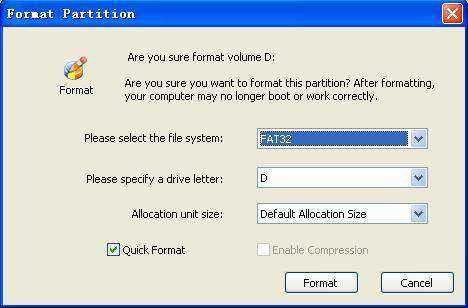
Ale konwersja systemu plików nie jest jedyną rzecząco może zrobić Free Partition Manager. Aplikacja została zbudowana w celu skutecznego opanowania partycji dysku twardego i zarządzania nią. Może funkcjonalnie tworzyć, usuwać, formatować, zmieniać rozmiar, dzielić, scalać partycję dysku, zmieniać system plików, etykietę partycji i literę dysku, optymalizować prędkość komputera. Aplikacja obsługuje wszystkie systemy operacyjne Windows.










